Процедурная карта Composite
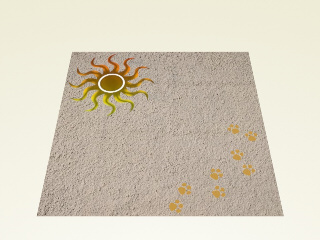 Этот урок будет полезен не только новичкам, но и тридешникам среднего уровня.
В данном уроке я попытался изложить, как работать с данным материалом. Урок получился немного сложным. Но я думаю, если попрактиковаться и поэкспериментировать с настройками, то вы все поймете.
Что из себя представляет данная процедурная карта?
Если в двух словах, то это «бутерброд» из разных текстур, у которых есть свой индивидуальный номер, и вы каждый слой можете разместить на поверхности объекта так, как вам вздумается.
Этот урок будет полезен не только новичкам, но и тридешникам среднего уровня.
В данном уроке я попытался изложить, как работать с данным материалом. Урок получился немного сложным. Но я думаю, если попрактиковаться и поэкспериментировать с настройками, то вы все поймете.
Что из себя представляет данная процедурная карта?
Если в двух словах, то это «бутерброд» из разных текстур, у которых есть свой индивидуальный номер, и вы каждый слой можете разместить на поверхности объекта так, как вам вздумается.
Вы можете придать любому из слоев абсолютно любое свойство Normals Bump, Bump, reflection и т.д. Посредством этой процедурной карты одновременно можно присваивать объекту разные текстуры. Вместе с этим учебным материалом прилагаются текстуры.
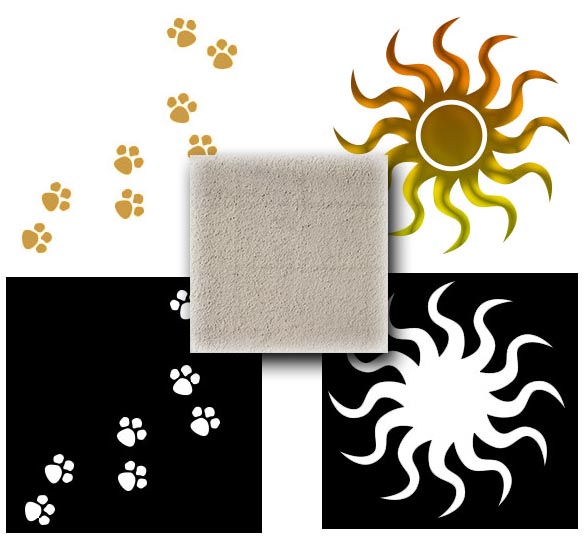
Скачать картинки Приступим.
Итак, переходим в редактор материалов - кнопка (M) на клавиатуре.
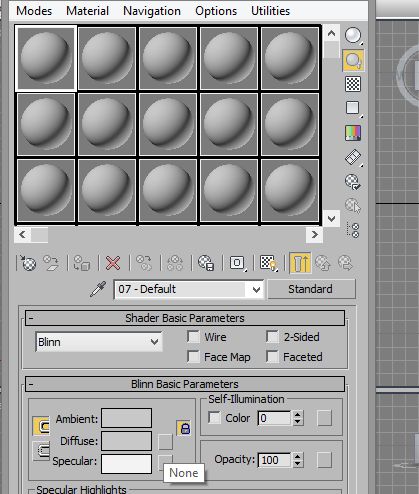
Необходимо добавить процедурную карту Composite в слот Diffuse. Кликаем по пустому слоту и в Diffuse кидаем процедурной карты Composite Вот такой вид у этой процедурной карты.
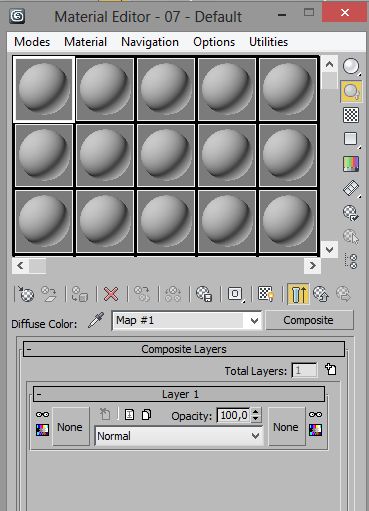
Быстренько пробежимся по основным функциям.
![]() создание нового слоя;
создание нового слоя;
![]() прозрачность;
прозрачность;
![]() сделать невидимым или видимым слой;
сделать невидимым или видимым слой;
![]() цветовая коррекция текстуры, которая находится в слоте;
цветовая коррекция текстуры, которая находится в слоте;
![]() слот для текстуры;
слот для текстуры;
![]() первый значок - удаление слоя;
первый значок - удаление слоя;
второй - переименовать;
третий - сделать копию.
Создадим еще два слоя для наших текстур.
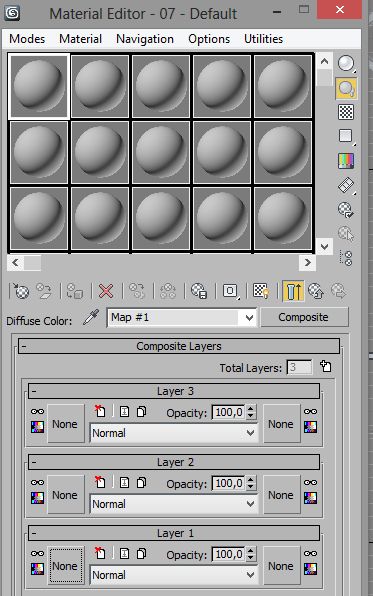
Всего у нас должно получиться три слоя.
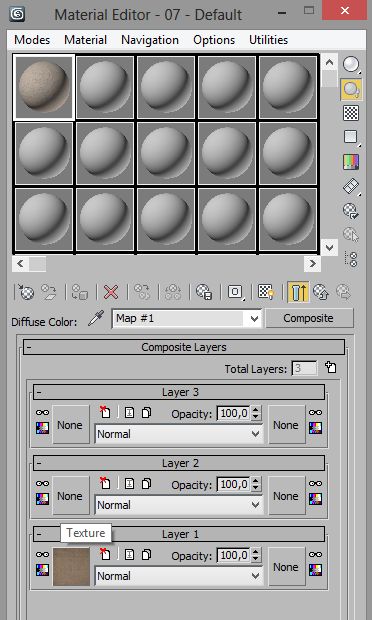
Обратите внимание, снизу у нас должна быть фоновая текстура.
Добавляем текстуру в слой Layer 1 в левый слот - не ошибитесь!
Жмем на None и попадаем в стандартную вкладку материала. Выберите нужную текстуру Diffuse.
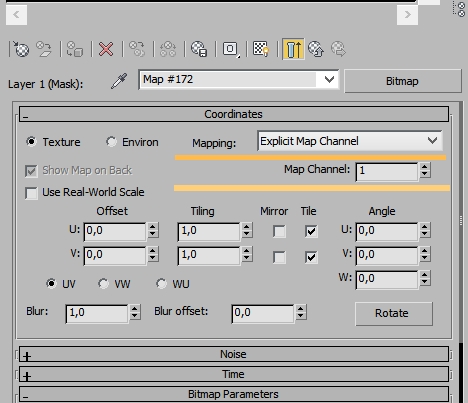
Mapping – Explicit Map Channel
Map Channel ставим — 1
Что это такое, объясню чуть ниже.
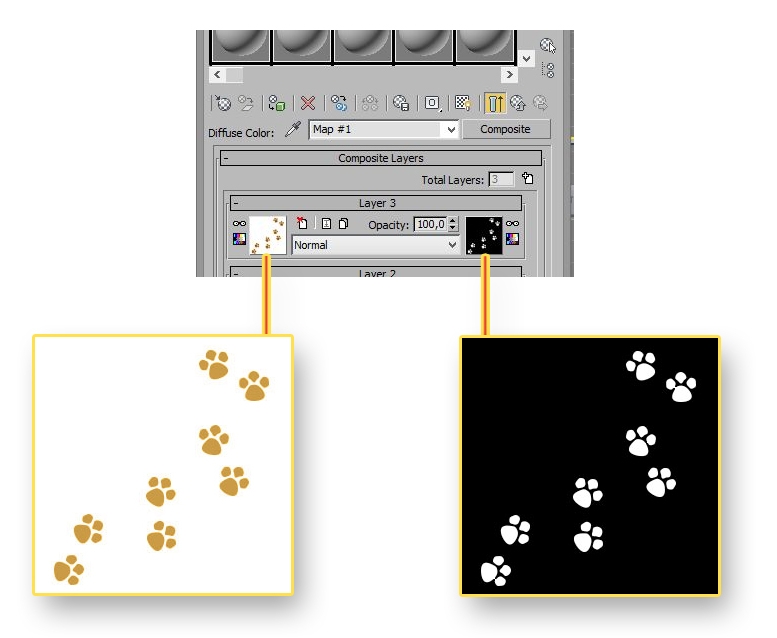
Теперь переходим к следам. Опять в левый слот загружаем Diffuse, а в правый Opacity и соответственную карту прозрачности.
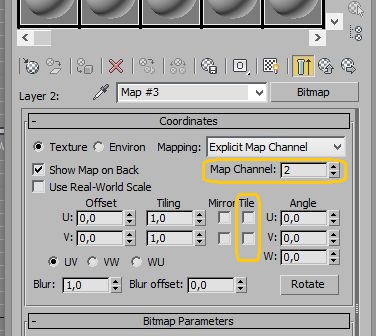
Map Channel – этот параметр переводится как 'Карта канала' или, другими словами, уникальный номер слоя. Далее нам нужно будет присвоить модификаторы UVW Map нашему объекту. У нас три слоя, значит, нам нужно присвоить три модификатора. Если мы не хотим, чтобы рисунок не повторялся на поверхности модели, то снимаем галки Mirror Tile.
Tile — распространение по принципу плитки. Сняв галочки, текстура не будит повторяться много раз на поверхности. Map Channel – и еще раз в этом поле нам нужно указать цифру канала. Грубо говоря, это позволит связать модификатор UVW Map и наш материал.
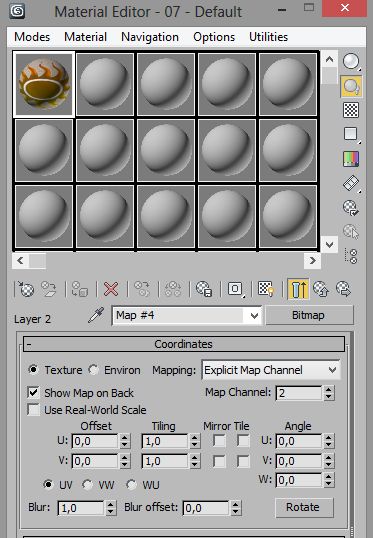
Проделываем такие же настройки со вторым слоем. Добавляем текстуру и указываем номер канала. Вот предварительный вид нашей текстуры.

Мы видим.
1. Штукатурка (фон)
2. Солнце
3. Следы лап Теперь создадим плоскость.
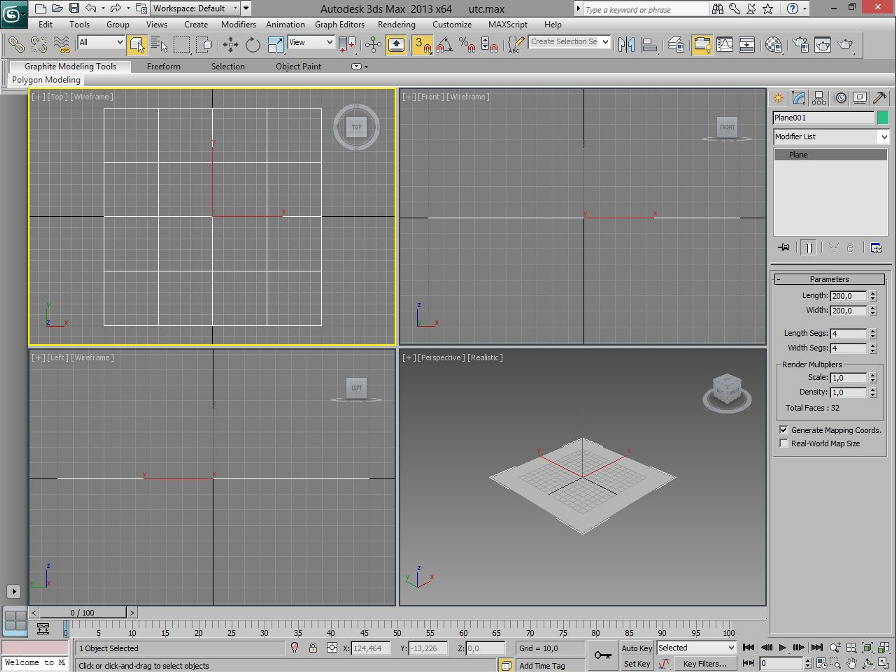
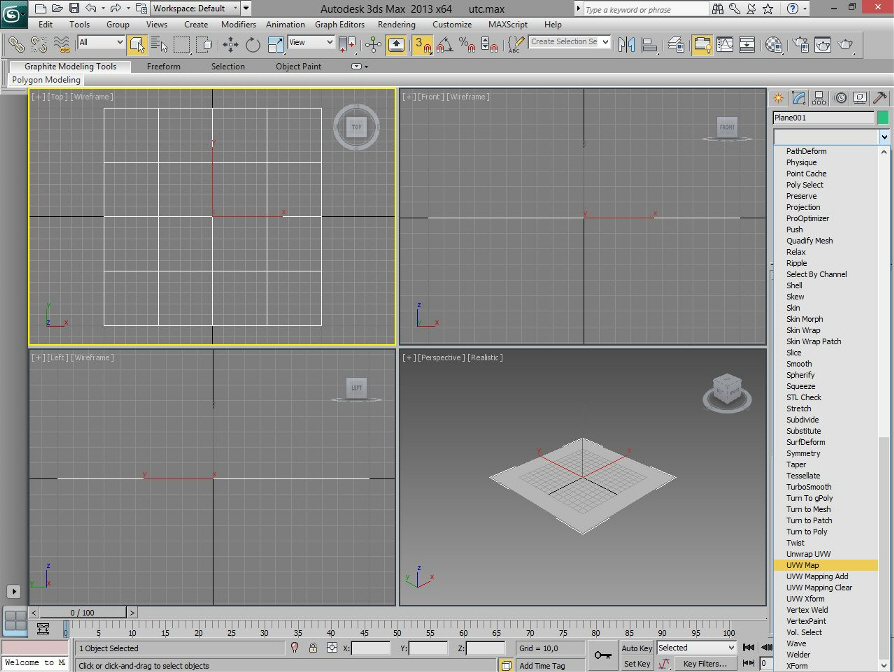
Присваиваем три модификатора UVW Map.
С помощью них мы и будем управлять текстурами.
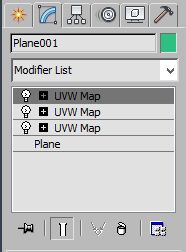
Должно быть именно три штуки! Каждый модификатор будет отвечать за свой канал, который мы назначим.
Полезно знать!
Я не хочу вас запутать, но на это стоит обратить внимание. В этом уроке проделывать необязательно. Если у вас сложный материал, который состоит из множества модификаторов, есть смысл переименовывать модификатор в данном случае UVW Map . По умолчанию модификатор называется UVW Map.
Кликнув по нему, вы можете переименовать, скажем, в UVW Map_sun. Так вам будет удобней ориентироваться в дальнейшем по стеку всех модификаторов и становится понятно, какой за что отвечает.
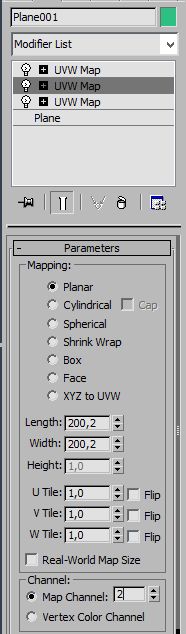
Займемся настройкой модификатора текстурной развертки. Первый слой у нас штукатурка. Мы его пропустим, так как по умолчанию там должна стоять единичка. Перейдем сразу ко второму слою. В поле модификатора UVW Map нужно отыскать Map Channel. Ставим ту цифру, которую мы указывали в свойствах материала. Это была цифра «2».
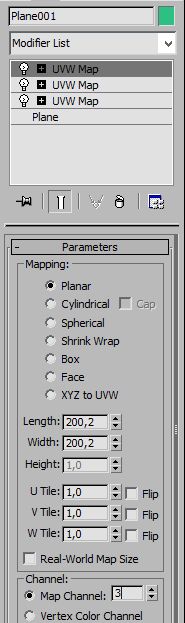
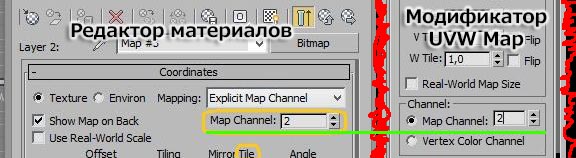
Итак, настроили все каналы. Теперь присваиваем нашей плоскости процедурную карту.
И вот что мы видим в видовом окне.
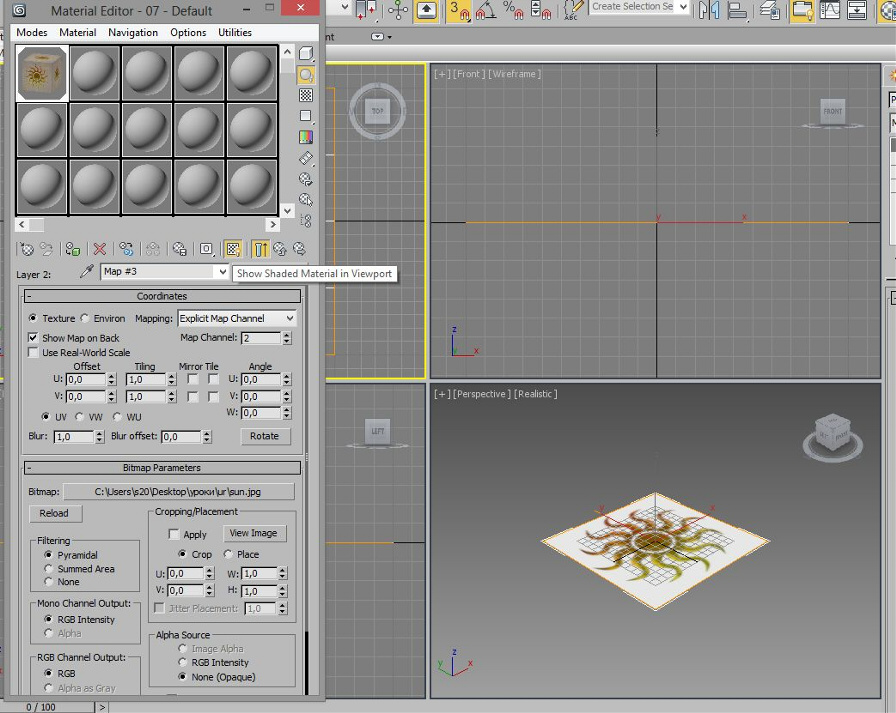
Теперь кликаем по второму модификатору UVW Map. Нам нужно отмаштабировать текстуру. Сделайте её такого размера, какой нравится. Просто измените размер GIZMO в полях ширины и высоты или инструментом.
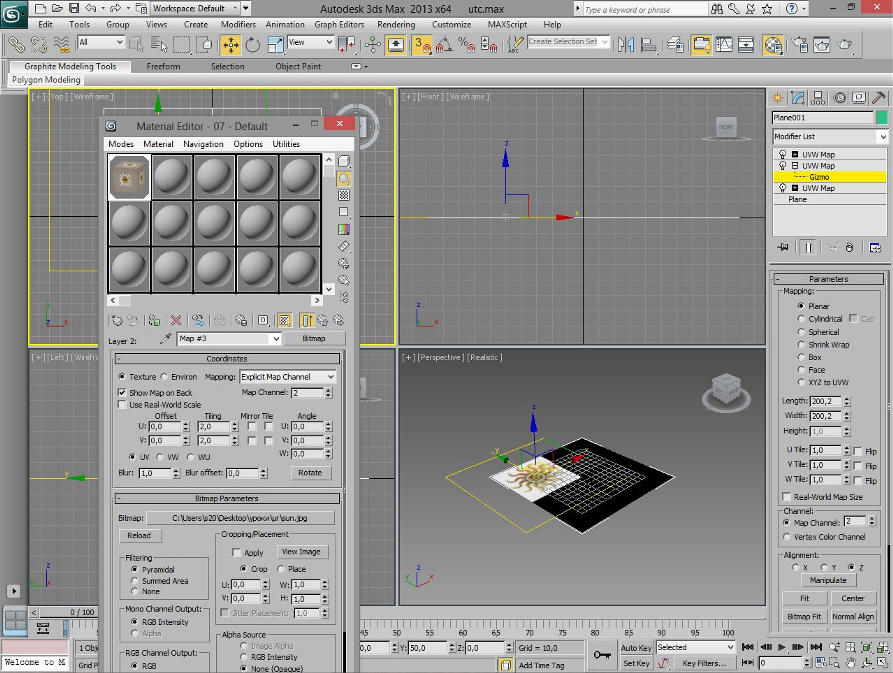
Для тех, кто не знает, как работать с GIZMO.
Нажимаем на плюсик +UVW Map - откроется стек. Кликнете по нему, чтобы он выделился желтым цветом.
Автоматически перейдет на уровень редактирования Gizmo.
Теперь переходим в видовое окно.
Выбираем инструмент перемещения.
И перетаскиваем нашу текстуру туда, где она по-вашему мнению смотрелась бы лучше всего.
Вот собственно и все!
ТАКИМ НЕХИТРЫМ СПОСОБОМ МЫ МОЖЕМ СОЗДАВАТЬ СЛОЖНЫЕ МАТЕРИАЛЫ.
Вот что у вас должно получиться.
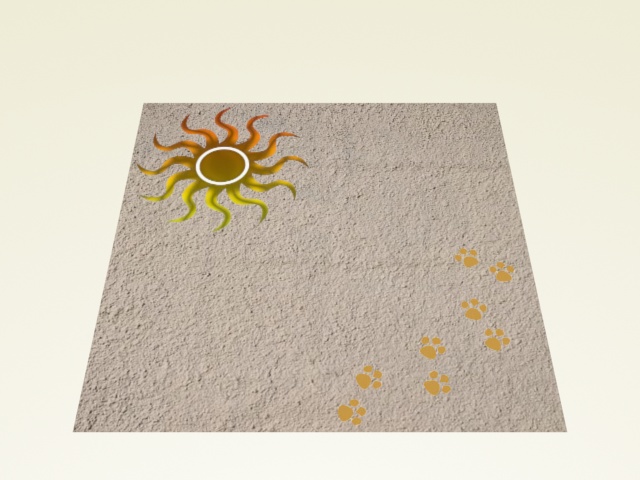
Поддержать проект!
---------
3D - 3d Studio Max ZBrush 2D - Photoshop
Небольшие программы - 3D TopoGun - MARI 2D PixPlant - Bitmap2Material - CrazyBump
Полезные инструменты для работы. Dropbox - Google Drive - Яндекс.Диск - Облако@Mail.ru